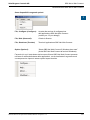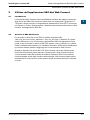SBC SBC.Net & Web-Connect Manuale del proprietario
- Tipo
- Manuale del proprietario

Java
.Net
Ethernet/HTTP
Ethernet/S-Bus
Profi-
S-Link
Profibus
USB
CGI
HTML
CGI
HTML
Applet
HTTP direct
Web-Connect
Serial
N° documento 26/800; Versione IT04; 2013-11-12
Manuale
SBC.Net e Web Connect

Saia-Burgess Controls AG
Manuale Web Connect│Documento 26/800; Edizione IT04│2013-11-12
Contenuto
0-1
0
0 Content
0.1 Cronologia del documento .............................................................................. 0-2
0.2 Marchi ............................................................................................................. 0-2
1 SBC.Net e Web Connect
1.1 Introduzione .................................................................................................... 1-1
1.2 Caratteristiche di SBC.Net e Web Connect .................................................... 1-2
1.3 Requisiti .......................................................................................................... 1-3
1.4 Installazione .................................................................................................... 1-4
1.4.1 Windows XP/eXP .......................................................................................... 1-4
1.4.2 Windows CE/Windows Mobile 5 ................................................................... 1-4
1.5 Avvio di SBC.Net e Web Connect ................................................................... 1-5
1.6 Interfaccia Web di SBC.Net ............................................................................ 1-7
1.7 CongurazionediSBC.Net ............................................................................. 1-9
1.7.1 Web Server ................................................................................................... 1-9
1.7.2 Controllo Accesso ......................................................................................... 1-11
1.7.3 Registrazione eventi (Log) ............................................................................ 1-12
1.7.4 Gestore Plug-in (Loader)............................................................................... 1-14
2 Utilizzo dell’applicazione SBC.Net Web Connect
2.1 Introduzione .................................................................................................... 2-1
2.2 Accesso al SBC Web Server ......................................................................... 2-1
2.3 Pagina iniziale ................................................................................................. 2-2
2.4 Impostazione dell’applicazione SBC.Net Web Connect ................................. 2-3
2.5 Gestione delle stazioni .................................................................................... 2-5
2.5.1 Aggiungere/Modicareunastazione ............................................................. 2-7
A Allegato
A.1 Icone ............................................................................................................... A-1
A.2 Indirizzo ........................................................................................................... A-2
0 Content

Saia-Burgess Controls AG
Manuale Web Connect│Documento 26/800; Edizione IT04│2013-11-12
Contenuto
0-2
0
Cronologia del documento | Marchi
0.1 Cronologia del documento
Data Versione Modiche Note
2007-12-14 IT03 - Versione in lingua italiana
edizione in lingua Inglese E3
pubblicata il 05-12-2007
2013-11-12 IT04 - Nuovo logo e nuovo nome della società
0.2 Marchi
Saia PCD
®
è Saia PG5
®
sono marchi registrati di Saia-Burgess Controls AG.
Windows 95/98, Windows NT, Windows 2000, Windows Vista, Word, Excel, Power-
Point, FrontPage e Microsoft Internet Explorer sono marchi registrati di
Microsoft Corporation
Netscape Navigator è un marchio registrati di Netscape Communications
Lemodichetecnichedipendonodagliaggiornamentidicaratteretecnologico
Saia-Burgess Controls AG, 2002. © Tutti i diritti riservati.
Pubblicato in Svizzera

Saia-Burgess Controls AG
Manuale Web Connect│Documento 26/800; Edizione IT04│2013-11-12
SBC.Net e Web Connect
1-1
1
Introduzione
1 SBC.Net e Web Connect
1.1 Introduzione
SBC.Net è una piattaforma contenente diversi componenti basati sul Microsoft.Net
Compact Framework per la comunicazione e lo scambio di risorse tra i Sistemi Saia
PCD
®
ed applicazioni Windows. Lo scambio di risorse può avvenire via S-Bus o chia-
mate CGI attraverso connessioni Seriali o Ethernet.
Uno degli scopi principali cui è destinata la funzionalità Web Connect di SBC.Net è
quello di consentire a client HTTP come Internet Explorer, Firefox e Micro-Browser di
accedere a pagine web memorizzate sui PCD, anche se questi ultimi non supportano il
protocollo HTTP-Diretto. Questo accesso è completamente trasparente ai client HTTP.
Su alcuni PCD (principalmente le serie PCD2.M5xxx e PCD3.M5xxx) è possibile ac-
cedere direttamente alle pagine web integrate tramite protocollo HTTP-Diretto, senza
quindi dover utilizzare Web Connect. Ciononostante, in alcune situazioni può essere
utile servirsi di Web Connect per velocizzare l’accesso a progetti di grandi dimensioni
grazie alla funzionalità cache. Web Connect può anche essere utilizzato come server
Proxy.
Questo documento descrive come congurare ed utilizzare l’applicazione SBC.Net e
descrive la parte Web Connect di tale applicazione.

Saia-Burgess Controls AG
Manuale Web Connect│Documento 26/800; Edizione IT04│2013-11-12
SBC.Net e Web Connect
1-2
1
Caratteristiche di SBC.Net e Web Connect
1.2 Caratteristiche di SBC.Net e Web Connect
Qui di seguito sono elencate le principali caratteristiche e funzionalità della versione
di SBC.Net e Web Connect in oggetto:
■
Server HTTP. SBC.Net integra un web server conforme al protocollo HTTP 1.1. E’
sufciente caricare le pagine HTML nella cartella dedicata per rendere tali pagine
disponibili all’intera rete.
■
Gestibilità via internet. Tutte le operazioni di congurazione e gestione di SBC.
Net sono effettuabili usando semplicemente un web browser.
●
Accesso al Web Server del PCD. Per consentire l’accesso al web server inte-
grato nel PCD, questa versione di SBC.Net supporta praticamente tutti i proto-
colli di comunicazione. I protocolli supportati sono:
●
Ether S-Bus
●
Pro S-Bus
●
Serial S-Bus
●
Ether S-Bus SComm - (SComm solo con Windows XP)
●
Pro S-Bus SComm - (SComm solo con Windows XP)
●
Serial S-Bus SComm -(SComm solo con Windows XP)
●
USB S-Bus SComm - (SComm solo con Windows XP)
●
Modem S-Bus SComm - (SComm solo con Windows XP)
●
USB S-Bus - (solo con WinCE)
●
USB xx7 - (solo con Windows XP)
●
Serial xx7
●
Modem xx7 - (solo con Windows XP)
●
RIO
●
HTTP-Diretto
■
Cache. I dati trasferiti dal PCD possono essere posti in cache per velocizzare
l’accesso a progetti di grandi dimensioni.
■
Sicurezza. La sezione di congurazione di SBC.Net può essere protetta via pas-
sword.
■
Interfaccia utente unica. L’interfaccia utente è sempre la stessa, sia che SBC.
Net venga utilizzato in ambiente Windows XP che Windows CE.
■
Registrazione eventi (log) avanzata. Nel caso in cui qualcosa non sia andato se-
condo le previsioni, la funzionalità di registrazione eventi (log) avanzata costituisce
un valido aiuto nel localizzare la causa del problema.

Saia-Burgess Controls AG
Manuale Web Connect│Documento 26/800; Edizione IT04│2013-11-12
SBC.Net e Web Connect
1-3
1
Requisiti
1.3 Requisiti
L’applicazione SBC.Net con Web Connect può operare su un normale computer
desktop oppure su un Web-Panel CE/eXP Saia PCD
®
. Alcune funzionalità dipendono
dal sistema operativo su cui viene usata l’applicazione SBC.Net con Web Connect e
pertanto esse non saranno disponibili su tutte le piattaforme.
■
Requisiti Hardware:
●
20 MB di spazio libero su hard disk
●
30 MB di spazio libero su RAM
● CPU da
400 MHz o superiore
■
Requisiti Software:
●
Windows XP, Windows CE 5.0, Windows Mobile 5
●
Microsoft .Net Framework 2.0 o .Net Compact Framework 2.0 SP1
●
Microsoft Internet Explorer 6.0 o Firefox 1.5+ (raccomandato)

Saia-Burgess Controls AG
Manuale Web Connect│Documento 26/800; Edizione IT04│2013-11-12
SBC.Net e Web Connect
1-4
1
Installazione
1.4 Installazione
1.4.1 Windows XP/eXP
Per installare l’applicazione SBC.Net con Web Connect su un sistema basato su Win-
dows XP o eXP, eseguire il le “setup.exe” fornito con il pacchetto SBC.Net e Web
Connect. Il programma di installazione guiderà l’utente lungo l’intero processo.
Per poter utilizzare tutti i canali di comunicazione, accertarsi che sia installato anche
il driver SComm. SComm fa parte del pacchetto Saia PG5
®
ma può essere installato
anche come driver di comunicazione stand-alone.
1.4.2 Windows CE/Windows Mobile 5
Per installare l’applicazione SBC.Net con Web Connect su un dispositivo dotato di
Windows CE 5.0 o Windows Mobile 5, copiare innanzitutto il le .cab sul dispositivo
interessato. Avviare poi l’installazione facendo doppio clic sul le. Seguire le istruzioni
visualizzate. Al termine, l’applicazione Web Connect potrà essere immediatamente
utilizzata su dispositivi PDA mentre sui SBC PCD
®
Web-Panel CE sarà invece neces-
sario riavviare prima il dispositivo usando la funzione di “Reboot” del Gestore di Saia
PCD
®
Web-Panel.

Saia-Burgess Controls AG
Manuale Web Connect│Documento 26/800; Edizione IT04│2013-11-12
SBC.Net e Web Connect
1-5
1
Caratteristiche di SBC.Net e Web Connect
1.5 Avvio di SBC.Net e Web Connect
Per avviare l’applicazione SBC.Net Web Connect su sistemi Windows XP/eXP, sele-
zionare:
Start Programmi Saia Burgess Web Connect Web Connect.
Sui pannelli Windows CE, accedere alla cartella di installazione dell’applicazione
SBC.Net / Web Connect ed eseguire il le “swebconnect.exe”.
Con applicazione SBC.Net Web Connect in esecuzione, nell’area di notica
della barra delle applicazioni viene visualizzata l’icona qui rafgurata
In base alla sua congurazione, è possibile che sullo schermo non venga visualizzata
alcuna informazione all’avvio dell’applicazione SBC.Net Web Connect. Per vericare
se quast’ultima è in esecuzione, digitare all’interno di un browser l’indirizzo:
http://localhost:80.
Per default, il server HTTP di SBC.Net usa la porta di comunicazione 80; tuttavia,
se tale porta è gia utilizzata da un’altra applicazione o server, l’applicazione proverà
ad usare la porta 81, quindi la porta 82 e così via. Pertanto, se digitando l’indirizzo
http://localhost:80 non viene visualizzata la pagina iniziale di SBC.Net Web Connect
o la pagina iniziale personalizzata presente nella cartella dedicata, provare a digitare
l’indirizzo:
http://localhost:81, http://localhost:82, ecc.
La porta attualmente utilizzata dall’applicazione SBC.Net Web Connect può essere
identicata facendo doppio clic sull’icona SBC.Net Web Connect presente nell’area di
notica della barra delle applicazioni.

Saia-Burgess Controls AG
Manuale Web Connect│Documento 26/800; Edizione IT04│2013-11-12
SBC.Net e Web Connect
1-6
1
Caratteristiche di SBC.Net e Web Connect
Sono disponibili le seguenti opzioni:
File, Congure (Congura): Accede alla sezione di congurazione
dell’applicazione SBC.Net Web Connect
(vedere par. 2.5 per dettagli)
File, Hide (Nascondi): Chiude la nestra
File, Shutdown (Termina): Termina l’applicazione SBC.Net Web Connect
Option (Opzioni): “Starts SBC.Net Web Connect if Windows does start”
(Avvia SBC.Net Web Connect all’avvio di Windows)
Facendo clic con il tasto destro del mouse sull’icona SBC.Net Web Connect presente
nell’area di notica della barra delle applicazioni, verrà visualizzato il seguente menù
a scomparsa che riporta le stesse opzioni sopra descritte.

Saia-Burgess Controls AG
Manuale Web Connect│Documento 26/800; Edizione IT04│2013-11-12
SBC.Net e Web Connect
1-7
1
Interfaccia Web di SBC.Net
1.6 Interfaccia Web di SBC.Net
L’interfaccia web di SBC.Net è composta da due sezioni principali. La pagina di
Benvenuto o Iniziale è visualizzata digitando all’interno del browser l’indirizzo ht-
tp://<ip_sbc.net>, con le pagine di Setup di SBC.Net (chiamate anche “sezione di
congurazione”). L’immagine seguente rafgura la Pagina di Benvenuto/Iniziale. E’
possibile accedere alla Sezione di Congurazione facendo clic sul pulsante [Con-
gure] (Congura) (1) oppure digitando all’interno del browser l’indirizzo http://<sbc.
net>/setup. La Pagina di Benvenuto/Iniziale riporta un elenco di tutte le stazioni Web
Connect disponibili (2).
La Pagina di Benvenuto/Iniziale può essere sostituita con una pagina personalizza-
ta. Prima di visualizzare la Pagina di Benvenuto/Iniziale standard, SBC.Net controlla
se all’interno della radice della cartella dedicata alle pagine web è presente un le
denominato index.html, index.htm, start.html, start.htm, default.html o default.htm. Se
l’applicazione trova uno dei suddetti le, al client verrà trasferito tale le anzichè la
Pagina di Benvenuto/Iniziale.

Saia-Burgess Controls AG
Manuale Web Connect│Documento 26/800; Edizione IT04│2013-11-12
SBC.Net e Web Connect
1-8
1
Interfaccia Web di SBC.Net
La seguente immagine rafgura invece la Sezione di Congurazione di SBC.Net.
Questa pagina non può essere sostituita da una pagina personalizzata ma l’accesso
a tale pagina può essere protetto mediante password. Vedere il paragrafo “Congura-
zione di SBC.Net” per dettagli su come proteggere la Sezione di Congurazione.
La Sezione di Congurazione è suddivisa in due parti, l’area menù (1-3) e l’area
contenuti (4). In base alle opzioni SBC.Net abilitate, possono essere visualizzati più
o meno pulsanti. Facendo clic su uno dei pulsanti dell’area menù, nell’area contenuti
verrà visualizzata una nuova pagina. Ad esempio, facendo clic sul pulsante “Help” (3)
l’elenco delle stazioni Web Connect presente nell’area contenuti (4) verrà sostituito
dal documento di aiuto.

Saia-Burgess Controls AG
Manuale Web Connect│Documento 26/800; Edizione IT04│2013-11-12
SBC.Net e Web Connect
1-9
1
Congurazione di SBC.Net
1.7 CongurazionediSBC.Net
Dopo aver attivato la Pagina di Benvenuto/Iniziale di SBC.Net, fare clic sul pulsante
[Congure] (Congura) posto nell’angolo superiore destro della pagina per passare
alla Sezione di Congurazione. A questo punto, fare clic sul pulsante [Settings] (Im-
postazioni). Operando sulla pagina “Settings” (Impostazioni) è possibile denire tutti
i principali parametri dell’applicazione SBC.Net. Alcune delle impostazioni avanzate
di SBC.Net sono inizialmente nascoste. Per visualizzarle, fare clic sul collegamen-
to “Show Advanced Settings” (Mostra Impostazioni Avanzate) presente nalla parte
inferiore della pagina. Fare nuovamente clic su tale collegamento per nascondere le
impostazioni avanzate.
1.7.1 Web Server
SBC.Net integra un web server. Quest’ultimo può essere congurato selezionando la
linguetta “Web Server” della Pagina “Settings” (Impostazioni).
1. Web Server Port: Per default, il web server di SBC.Net tenta di utilizzare
(Porta Web Server) la porta di comunicazione 80. Se quest’ultima risulta già
in uso, l’applicazione utilizzerà una porta con indirizzo
superiore. Per accedere a SBC.Net via browser usando
una specica porta, digitare l’URL:
http://<ip_sbc.net>:<porta>
2. Web Pages Directory: Questo campo permette di specicare la cartella radice
(Cartella Pagine Web) del web server. In ambiente Windows XP/eXP, questa
cartella è per default “C:\WebPages” mentre in ambiente
Windows CE è “\StorageCard\WebPages”.
Tutti i le gestiti dal web server devono trovarsi all’inter-
no di questa cartella.
L’utente può creare all’interno di questa cartella una
serie di sottocartelle denominate <NomeStazione> e
memorizzare al loro interno i le specici delle stazioni
interessate.

Saia-Burgess Controls AG
Manuale Web Connect│Documento 26/800; Edizione IT04│2013-11-12
SBC.Net e Web Connect
1-10
1
Congurazione di SBC.Net
L’esempio di congurazione riportato al paragrafo 2.5
prevederà le seguenti cartelle e sottocartelle:
L’ordine di ricerca della Pagine Web è invece descritto
al paragrafo 2.4
3. Allow directory listing: Se una data cartella è richiesta da un client HTTP, il web
(Visualizza elenco le) server di SBC.Net ricerca innanzitutto una pagina di
default all’interno di tale cartella e, se presente, tale pa-
gina verrà trasferita al client. Se l’applicazione non trova
alcuna pagina di default e l’opzione “Allow directory
listing” (Visualizza elenco le) è abilitata, al client verrà
trasferito l’elenco di tutti i le presenti. In caso contrario,
verrà restituito un errore. Le pagine di default devono
essere salvate in un le avente uno dei seguenti nomi:
start.html, start.htm, index.html, index.htm, default.html,
default.htm.
4. Apply: Salva ed applica le nuove impostazioni del web server.
(Applica)

Saia-Burgess Controls AG
Manuale Web Connect│Documento 26/800; Edizione IT04│2013-11-12
SBC.Net e Web Connect
1-11
1
Congurazione di SBC.Net
1.7.2 Controllo Accesso
A volte, può essere necessario non consentire l’accesso alla “Sezione di Congu-
razione” di SBC.Net. A tale scopo, esiste un metodo di protezione via password di
tale sezione. La password di accesso può essere denita selezionando la linguetta
“Access Control” (Controllo Accesso) della Pagina “Settings” (Impostazioni).
1. Current Password: Password attualmente utilizzata per proteggere la “Sezione
(Password Attuale) di Congurazione”. Se si desidera disabilitare la protezione
via password, lasciare vuoto questo campo.
2. New Password: Permette di denire la nuova password di accesso alla
(Nuova Password) “Sezione di Congurazione” di SBC.Net
3. Conrm New Password (Conferma Nuova Password):
Per accertarsi che la nuova password non contenga errori,
è necessario ri-digitarla all’interno di questo campo. SBC.
Net non cambierà la password di accesso se i due campi
interessati non coincidono.
4. Stato corrente del sistema di protezione.
Rosso = nessuna protezione. Chiunque può accedere alla
“Sezione di Congurazione”
Verde = la “Sezione di Congurazione” è protetta mediante
una password di accesso.
5. Apply (Applica): Salva ed applica le nuove impostazioni.
Se il browser utilizzato richiede l’inserimento di un nome utente e di una password durante
l’accesso alla “Sezione di Congurazione”, ignorare la richiesta relativa al nome utente e
digitare semplicemente la password di accesso qui denita.

Saia-Burgess Controls AG
Manuale Web Connect│Documento 26/800; Edizione IT04│2013-11-12
SBC.Net e Web Connect
1-12
1
Congurazione di SBC.Net
1.7.3 Registrazioneeventi(Log)
SBC.Net integra una funzione di registrazione (log) che può risultare molto utile
quando qualcosa non funziona come previsto. La linguetta “Logging” (Registrazio-
ne) è visibile solo se è stata attivata la visualizzazione delle impostazioni avanzate
e se il relativo plug-in è abilitato (vedere la funzione “Gestore Plug-in (Loader)”). Per
visualizzare le impostazioni avanzate, fare clic su “Show Advanced Settings” (Mostra
Impostazioni Avanzate) presente nalla parte inferiore della Pagina “Settings” (Impo-
stazioni).
SBC.Net offre una soluzione molto essibile per la registrazione degli eventi. Essa è
infatti in grado di scrivere i messaggi di log all’interno di un le oppure di inviarli via
rete no ad uno specico host. Tutte queste impostazioni possono essere denite
selezionando la linguetta “Logging”:
1. Category: La linguetta “Logging” può indicare quattro categorie: General
(Categoria) (Generale - illustrata in gura), Messages (Messaggi), UDP
Trace (Traccia UDP), File System.
-> Messages: Visualizza un elenco dei messaggi più recenti presenti all’atto
(Messaggi) del caricamento della pagina.
-> UDP Trace: Genera un elenco di tutti i tipi di messaggi inviati da tutti i
(Traccia UDP) plug-in attivi e consente di ltrare i messaggi di log che de-
vono essere inviati in rete. Per questa categoria è possibile
denire l’host e la porta di destinazione cui verranno inviati i
messaggi.
-> File System: Genera un elenco di tutti i tipi di messaggi inviati da tutti i
(File-system) plug-in attivi e consente di ltrare i messaggi di log che de-
vono essere scritti in un le. Per questa categoria è possibile
denire la cartella di destinazione del le di log.

Saia-Burgess Controls AG
Manuale Web Connect│Documento 26/800; Edizione IT04│2013-11-12
SBC.Net e Web Connect
1-13
1
Congurazione di SBC.Net
2. Enable Logging: Permette di abilitare o disabilitare la funzione di registrazione
(Abilita Reg. Eventi) eventi (log)
3. Destinations: Permette di selezionare la destinazione dei messaggi di log
(Destinazioni) (rete o le) e/o di disabilitarne l’invio.
4. Apply: Memorizza ed applica le impostazioni realtive alla categoria
(Applica) interessata. NOTA: Per ciascuna categoria è presente un pul-
sante “Apply” (Applica) dedicato, che deve essere selezionato
per poter applicare le variazioni apportate.
La registrazione eventi (log) può rallentare l’esecuzione dell’applicazione SBC.Net e, se i
messaggi vengono salvati su un le di log, si potrebbe provocare l’esaurimento dello spazio
su disco / scheda di memoria. Più tipologie di messaggi di log si attivano, maggiori saranno
il rallentamento di SBC.Net e lo sfruttamento dello spazio su disco.

Saia-Burgess Controls AG
Manuale Web Connect│Documento 26/800; Edizione IT04│2013-11-12
SBC.Net e Web Connect
1-14
1
Congurazione di SBC.Net
1.7.4 GestorePlug-in(Loader)
La linguetta “Loader” (gestore Plug-in) è visibile solo se è stata attivata la visualizza-
zione delle impostazioni avanzate facendo clic su “Show Advanced Settings” (Mostra
Impostazioni Avanzate) presente nalla parte inferiore della Pagina “Settings” (Im-
postazioni). Per comprendere la funzione in oggetto, è necessario sapere che l’ap-
plicazione SBC.Net non è monolitica ma è composta da diversi singoli componenti
software chiamati plug-in. La pagina del gestore (loader) permette di abilitare o meno
i plug-in disponibili in base alle attuali esigenze. Ad esempio, la funzionalità di regi-
strazione eventi (log) risulta disponibile solo se è stato attivato il relativo plug-in.
1. Elenco Plug-in: Elenco di tutti i plug-in disponibili. I plug-in la cui casella di con-
trollo è selezionata sono quelli abilitati. Fare clic sulla corrispon-
dente casella di controllo per variare lo stato di un dato plug-in.
La variazione non verrà tuttavia eseguita nché non si fa clic sul
pulsante “Apply” (Applica).
2. Apply: Memorizza ed applica le variazioni relative allo stato dei plug-in
(Applica) (abilitato o meno). Attenzione: Valutare attentamente le conse-
guenze derivanti da variazioni all’elenco dei plug-in attivi. In base
alle opzioni selezionate, SBC.Net potrebbe non offrire le funzio-
nalità e/o le prestazioni desiderate.
3. Shutdown: Facendo clic su questo pulsante si comanda la terminazione
(Termina) dell’applicazione SBC.Net. Prestare attenzione, nel caso di ter-
minazione comandata da un host remoto, che sia possibile riav-
viare nuovamente SBC.Net per poterlo riutilizzare in un secondo
tempo.

Saia-Burgess Controls AG
Manuale Web Connect│Documento 26/800; Edizione IT04│2013-11-12
Utilizzo dell’applicazione SBC.Net Web Connect
2-1
2
Introduzione | Accesso al SBC Web Server
2 Utilizzo dell’applicazione SBC.Net Web Connect
2.1 Introduzione
La funzionalità Web Connect offre la possibilità di accedere alle pagine presenti sul
Web Server dei Saia PCD
®
anche se questi ultimi non supportano il protocollo HT-
TP-Diretto. Questo accesso è completamente trasparente ai client HTTP come Inter-
net Explorer o Firefox. Questo capitolo è dedicato esclusivamente alla sezione “Web
Connect” dell’applicazione SBC.Net.
2.2 Accesso al SBC Web Server
Per accedere al Web Server del PCD, si utilizza lo speciale URL:
“http://<ip_sbc.net>/<nome_stazione>/”, dove <ip_sbc.net> è l’indirizzo IP o identi-
catore dell’host su cui è in esecuzione l’applicazione SBC.Net (tipicamente l’host
locale se non si accede in remoto a SBC.Net) mentre <nome_stazione> è un identi-
catore simbolico della stazione cui si desidera accedere. Quest’ultimo identicatore
può essere denito quando si aggiunge una nuova stazione a Web Connect.
Quando si richiede una risorsa del PCD, Web Connect riceve tale richiesta sotto
forma dell’URL speciale sopra descritto. A questo punto, Web Connect rimuove il
<nome-stazione> dall’URL speciale ed inoltra la richiesta al PCD. Se la stazione
risulta scollegata all’atto della ricezione della richiesta, Web Connect instaura auto-
maticamente una connessione a tale stazione prima di inoltrare ad essa la richiesta
ricevuta.

Saia-Burgess Controls AG
Manuale Web Connect│Documento 26/800; Edizione IT04│2013-11-12
Utilizzo dell’applicazione SBC.Net Web Connect
2-2
2
Pagina iniziale
2.3 Pagina iniziale
All’interno della pagina iniziale di SBC.Net Web Connect viene visualizzato un elenco
di tutte le stazioni attualmente denite. Queste stazioni sono raggruppate secondo il
nome del gruppo di appartenenza e possono essere “ltrate” in base a tale nome.
1. Congure Facendo clic su questo pulsante il browser visualizzerà la
(Congura) Sezione di Congurazione di SBC.Net/Web Connect. E’ pos-
sibile accedere direttamente alla Sezione di Congurazione
anche digitando il seguente URL:
http://<ip_sbc.net>/setup
2. Filtrostazioni Questo ltro permette di visualizzare solo le stazioni apparte-
nenti ad un dato gruppo. E’ sufciente selezionare il nome del
gruppo di stazioni che si desidera visualizzare: tutte le stazioni
appartenenti ad altri gruppi verranno nascoste.
3. IDGruppo Riporta il nome di identicazione del gruppo cui appartengono
le stazioni sotto elencate.
4.Nomestazione Nome assegnato alla stazione. facendo clic su tale identi-
catore, verrà instaurata una comunicazione con il PCD asso-
ciato e visualizzata la Pagina Iniziale denita per la stazione
stessa.

Saia-Burgess Controls AG
Manuale Web Connect│Documento 26/800; Edizione IT04│2013-11-12
Utilizzo dell’applicazione SBC.Net Web Connect
2-3
2
Impostazione dell’applicazione SBC.Net Web Connect
2.4 Impostazione dell’applicazione SBC.Net Web Connect
Esistono alcune impostazioni globali che inuenzano tutte le stazioni denite all’in-
terno di Web Connect (alcune di queste impostazioni possono tuttavia essere sovra-
scritte dalle impostazioni dedicate di una singola stazione). Per accedere alle impo-
stazioni globali in oggetto, passare alla Sezione di Congurazione (http://<ip_sbc.
net>/setup) quindi selezionate la linguetta “Web Connect”. Il browser visualizzerà una
pagina simile a quella di seguito riportata:
1. DefaultSearchOrder In questa sezione è possibile denire l’ordine con cui
(Ordine di Ricerca) Web Connect ricercherà la risorsa richiesta.
->LocalthenPCD signica che Web Connect ricerca prima all’interno della
(Locale poi PCD) cartella <DirPagineWeb>\<NomeStazione>\ poi nella car-
tella <DirPagineWeb>\ e quindi sul Web Server del PCD
(<DirPagineWeb> è la cartella dedicata alle pagine web
denita nelle impostazioni relative al web server).
->PCDthenLocal signica che Web Connect ricerca prima sul Web Server
(PCD poi Locale) del PCD e poi all’interno delle cartelle locali:
1. Web Server del PCD,
2. <DirPagineWeb>\<NomeStazione>\,
3. <DirPagineWeb>\
La pagina si sta caricando...
La pagina si sta caricando...
La pagina si sta caricando...
La pagina si sta caricando...
La pagina si sta caricando...
La pagina si sta caricando...
La pagina si sta caricando...
-
 1
1
-
 2
2
-
 3
3
-
 4
4
-
 5
5
-
 6
6
-
 7
7
-
 8
8
-
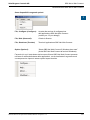 9
9
-
 10
10
-
 11
11
-
 12
12
-
 13
13
-
 14
14
-
 15
15
-
 16
16
-
 17
17
-
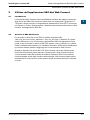 18
18
-
 19
19
-
 20
20
-
 21
21
-
 22
22
-
 23
23
-
 24
24
-
 25
25
-
 26
26
-
 27
27
SBC SBC.Net & Web-Connect Manuale del proprietario
- Tipo
- Manuale del proprietario
Documenti correlati
-
SBC Smart-RIO PCD3.T665/T666 Manuale del proprietario
-
SBC pWeb Panel MB PCD7-D4xxxT5F Manuale del proprietario
-
SBC Saia PCD® Supervisor V1.2 Manuale del proprietario
-
SBC Saia PCD® Supervisor V2.0 Manuale del proprietario
-
SBC Saia PCD® Supervisor V2.1 Manuale del proprietario
-
SBC Saia PCD® Supervisor V1.0 Manuale del proprietario
-
SBC Saia PCD® Supervisor Manuale del proprietario
-
SBC S-Energy Manager Step®7 PCD7.D457E Manuale del proprietario
-
SBC Web Panel MB (MicroBrowser) : PCD7.D4xx series Manuale del proprietario
-
SBC File System and FTP Server Manuale del proprietario